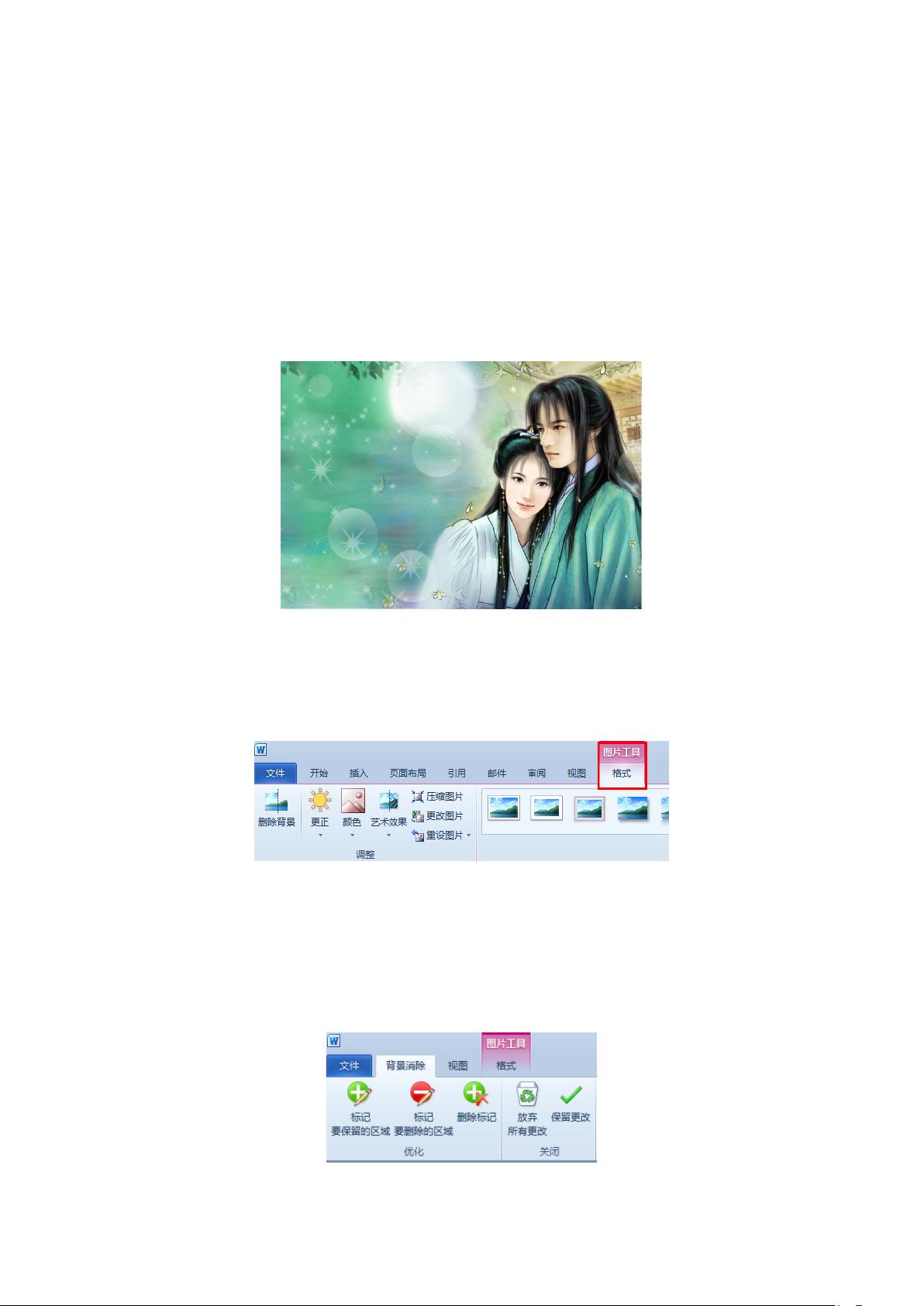Office2010新功能:轻松抠图与背景替换
"OFFice2010 完美抠图"
在Office 2010中,用户可以利用新增的“删除背景”功能实现高效且精确的抠图操作,无需依赖像Photoshop这样的专业图像处理软件。这个特性适用于Word、Excel、PowerPoint以及Outlook,使得日常办公中的图片编辑变得更加便捷。
1. 使用删除背景工具
- 要开始抠图,首先在文档中插入所需图片,可以通过【插入】菜单选择【图片】来完成。
- 选中插入的图片后,功能区会自动出现【格式】选项卡。
- 在【格式】选项卡中,点击最左边的【删除背景】按钮,此时图片大部分区域会被标记为洋红色,表示这是系统识别的背景区域,而未被标记的部分则是前景区域。
2. 精细化调整
- 如果电脑自动识别的区域不符合需求,用户可以通过拖动选区边框的8个顶点来调整选区范围,确保前景区域的准确。
- 使用【标记要保留的区域】和【标记要删除的区域】工具,可以进一步精细化调整,确保重要细节被正确保留或移除。
3. 确认更改并应用
- 完成调整后,点击【保留更改】以确认抠图结果,此时图片背景变为透明,可以方便地与文档中的其他元素融合。
4. 背景合成与填充
- 为了改变图片的背景,选中图片后右键点击,选择【设置图片格式】,在弹出的对话框中选择【填充】,然后勾选【图片或纹理填充】,从本地文件中选取新的背景图片。
5. 保存抠图效果
- 默认情况下,直接右键另存图片并不会保存抠图效果。正确保存方法是选中图片,先用快捷键【Ctrl+V】复制,再右键选择粘贴选项中的第二个【粘贴图片】,这样新粘贴的图片就是带有抠图效果的版本。
通过以上步骤,即使在不精通专业图像处理软件的情况下,用户也能在Office 2010中创建出具有专业级别的抠图效果,极大地提升了工作效率。这一功能对于需要快速编辑图片的办公室工作者尤其有用,使得他们在文档制作过程中能够更加灵活地处理图片元素。
2011-02-16 上传
2012-10-31 上传
2011-12-19 上传
2021-09-27 上传
2021-09-27 上传
2010-11-10 上传
128 浏览量
2011-09-03 上传
badding
- 粉丝: 0
- 资源: 1
最新资源
- Android圆角进度条控件的设计与应用
- mui框架实现带侧边栏的响应式布局
- Android仿知乎横线直线进度条实现教程
- SSM选课系统实现:Spring+SpringMVC+MyBatis源码剖析
- 使用JavaScript开发的流星待办事项应用
- Google Code Jam 2015竞赛回顾与Java编程实践
- Angular 2与NW.js集成:通过Webpack和Gulp构建环境详解
- OneDayTripPlanner:数字化城市旅游活动规划助手
- TinySTM 轻量级原子操作库的详细介绍与安装指南
- 模拟PHP序列化:JavaScript实现序列化与反序列化技术
- ***进销存系统全面功能介绍与开发指南
- 掌握Clojure命名空间的正确重新加载技巧
- 免费获取VMD模态分解Matlab源代码与案例数据
- BuglyEasyToUnity最新更新优化:简化Unity开发者接入流程
- Android学生俱乐部项目任务2解析与实践
- 掌握Elixir语言构建高效分布式网络爬虫